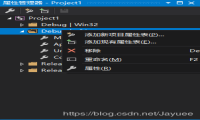这篇文章主要介绍了vscode 一键规范代码格式的实现,文中通过示例代码介绍的非常详细,对大家的学习或者工作具有一定的参考学习价值,需要的朋友们下面随着小编来一起学习学习吧。
使用vscode的过程中 自己或者push代码以后 代码的格式可能会出现错乱,
作为一个成熟的开发 , 当然应该遵守一些代码规范, 首先代码整洁度应该排在第一位
使用vscode 格式化代码 在少量的情况下 可能可以手动去修改格式, 但在大量格式排版不对齐的情况下, 应该怎么做?
文件 -> 首选项 -> 设置 -> {}

在右侧用户设置中可以对当前编辑器默认的进行更改
下面的复制到用户设置中, ctrl + s 即可完成对代码的规范
{
// vscode默认启用了根据文件类型自动设置tabsize的选项
"editor.detectIndentation": false,
// 重新设定tabsize
"editor.tabSize": 2,
// #每次保存的时候自动格式化
"editor.formatOnSave": true,
// #每次保存的时候将代码按eslint格式进行修复
"eslint.autoFixOnSave": true,
// 添加 vue 支持
"eslint.validate": [
"javascript",
"javascriptreact",
{
"language": "vue",
"autoFix": true
}
],
// #让prettier使用eslint的代码格式进行校验
"prettier.eslintIntegration": true,
// #去掉代码结尾的分号
"prettier.semi": false,
// #使用带引号替代双引号
"prettier.singleQuote": true,
// #让函数(名)和后面的括号之间加个空格
"javascript.format.insertSpaceBeforeFunctionParenthesis": true,
// #这个按用户自身习惯选择
"vetur.format.defaultFormatter.html": "js-beautify-html",
// #让vue中的js按编辑器自带的ts格式进行格式化
"vetur.format.defaultFormatter.js": "vscode-typescript",
"vetur.format.defaultFormatterOptions": {
"js-beautify-html": {
"wrap_attributes": "force-aligned"
// #vue组件中html代码格式化样式
}
},
// 格式化stylus, 需安装Manta's Stylus Supremacy插件
"stylusSupremacy.insertColons": false, // 是否插入冒号
"stylusSupremacy.insertSemicolons": false, // 是否插入分好
"stylusSupremacy.insertBraces": false, // 是否插入大括号
"stylusSupremacy.insertNewLineAroundImports": false, // import之后是否换行
"stylusSupremacy.insertNewLineAroundBlocks": false // 两个选择器中是否换行
}
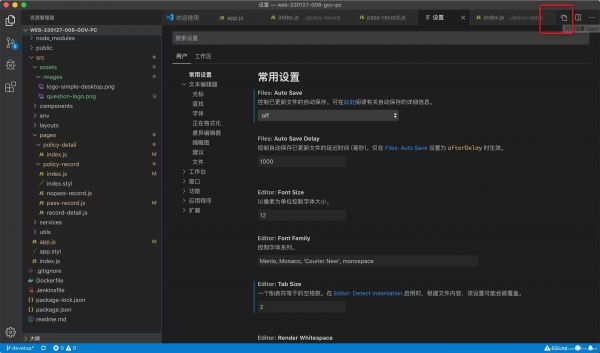
到此这篇关于vscode 一键规范代码格式的实现的文章就介绍到这了,更多相关vscode 规范代码格式内容请搜索脚本之家以前的文章或继续浏览下面的相关文章希望大家以后多多支持脚本之家!
本文转自脚本之家,原文链接:https://www.jb51.net/article/192731.htm
申请创业报道,分享创业好点子。点击此处,共同探讨创业新机遇!